现在电脑系统重装的方式有很多,比较流行的就是用U盘重装电脑系统了,最近又有朋友问小编U盘win7系统重装的方法了,小编就在这里详细介绍一下U盘win7系统重装的方法吧。
第一步,需要有Win7操作系统的ISO文件,可以在网上下载,然后再UltraISO中打开这个ISO文件。
制作可以安装Win7系统U盘步骤一
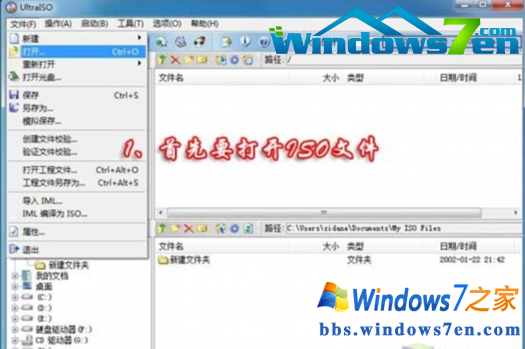
U盘win7系统重装图文介绍图1
接下来选择启动按钮→写入硬盘镜像,此时要保证U盘或者移动硬盘已经插好。

U盘win7系统重装图文介绍图2
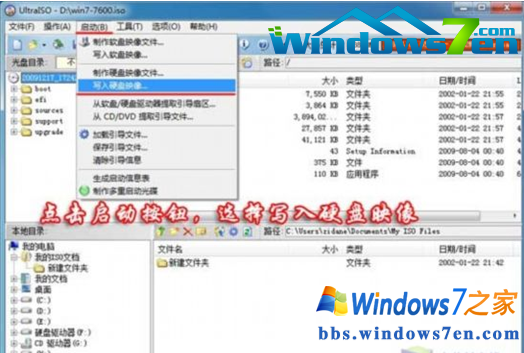
在弹出的对话框中选择要备份的启动U盘或者移动硬 盘,如果里面有数据需要提前备份然后选择格式化,如果 为空可以直接点击写入即可。


U盘win7系统重装图文介绍图5

关于小编给大家介绍的U盘win7系统重装图文到这里就全部结束了,其实关于U盘win7系统重装的教程大家从上面看可能觉得图文教程有点多,但是实际操作起来没有几步的,好了,如果想了解更多的咨询敬请关注www.958358.com